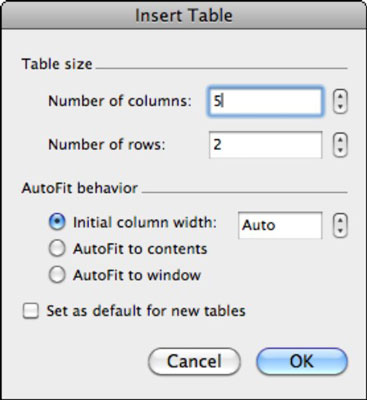如何在Mac的Word 2011中制作表格?Microsoft意識到表是Word最常用的功能之一。因此,Office 2011 for Mac中的Word允許您使用各種不同的界面工具來處理表格。您可以在“筆記本布局”視圖以外的任何視圖中創建表格。
使用功能區在Word 2011 for Mac中制作表格
這是使用功能區的“表”選項卡插入普通表的方法:
- 在文檔中單擊以將插入光標設置在要放置新表的位置。
- 選擇功能區上的“表”選項卡。在“表選項”組中,單擊“新建”按鈕。
- 在網格上向下和向右移動鼠標光標。
- 釋放鼠標以選擇新表的行數和列數。
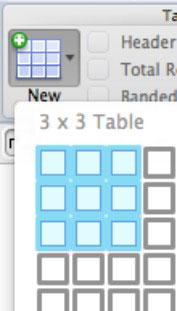
在Mac的Word 2011中使用鼠標創建表格
如果您愿意在可能的情況下使用鼠標,那么您會喜歡這種創建和編輯表格的方法,因為它主要是單擊和拖動:
- 從菜單欄中選擇表格→繪制表格。或者,在功能區的“表格”選項卡的“繪制邊框”組中單擊“繪制”按鈕。
- 對角拖動鼠標以創建虛線框形狀,然后放開鼠標按鈕。
- 通過水平和垂直拖動鼠標來繼續繪制行和列分隔符。
- 單擊功能區的“表”選項卡的“繪制邊框”組中的“繪制”按鈕,以恢復正常的鼠標操作。每當您要使用鼠標繪制更多的行,列甚至其他表格時,只需單擊“繪制”按鈕。這是Word的常規光標和表格繪制光標之間的切換開關。
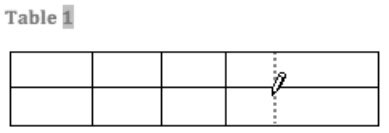
在Mac的Word 2011中使用插入表對話框
此方法使用對話框設置要插入到Mac的Word 2011文檔中的行數和列數:
- 在您的文檔中單擊以將插入光標設置在您希望新表出現的位置。
- 選擇表→插入→表。或者,轉到功能區的表格選項卡,然后選擇新建→插入表格。
- 在適當的文本框中輸入所需的行數和列數。
- (可選)確定自動調整選項:初始列寬:默認為自動。選擇“自動”后,表格將占用文檔中可用的空間。自動適應內容:當您單擊表格內部并開始鍵入內容時,單元格將自動調整大小以適合內容。自動適應窗口:與“初始列寬”設置為“自動”相同。
(可選)如果您知道將使用這些選項創建更多表,請選中“將新表設置為默認值”復選框。
- 單擊“確定”關閉“插入表”對話框。